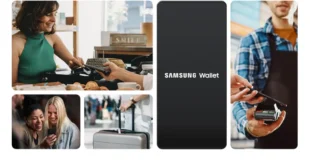OnePlus-Smartphones erfreuen sich großer Beliebtheit, da sie hohe Leistung zu einem attraktiven Preis bieten. Doch wie bei allen Smartphones ist es wichtig, die Sicherheitseinstellungen zu kennen und angemessene Vorsichtsmaßnahmen zu treffen, um Ihre Daten und Privatsphäre zu schützen. In diesem umfassenden Leitfaden erfahren Sie, wie Sie Ihr OnePlus-Smartphone sicher verwenden können.
1. Grundlegende Sicherheitseinstellungen:
- Gerätesperre: Aktivieren Sie eine PIN, ein Muster, eine Fingerabdruck- oder Gesichtserkennungssperre, um unbefugten Zugriff auf Ihr Gerät zu verhindern.
- Software-Updates: Stellen Sie sicher, dass Ihr OnePlus-Smartphone auf dem neuesten Softwarestand ist, da Updates häufig Sicherheitspatches enthalten, die Schwachstellen beheben.
- Play Protect: Aktivieren Sie Play Protect, die integrierte Virenschutzfunktion von Google, um Ihr Gerät vor Apps und Websites mit Schadsoftware zu schützen.
- App-Berechtigungen: Überprüfen Sie regelmäßig die Berechtigungen, die Sie Apps gewährt haben, und deinstallieren Sie Apps, die Berechtigungen haben, die sie nicht benötigen.
- Herunterladen von Apps: Laden Sie Apps nur aus dem offiziellen Google Play Store herunter, um das Risiko von Malware-Infektionen zu minimieren.
- Öffentliche WLAN-Netze: Vermeiden Sie die Verwendung öffentlicher WLAN-Netzwerke für sensible Aktivitäten wie Online-Banking oder Online-Shopping. Verwenden Sie in öffentlichen WLAN-Netzen ein VPN, um Ihre Daten zu verschlüsseln.
2. Zusätzliche Sicherheitsmaßnahmen:
- Find My Device: Aktivieren Sie die Funktion „Mein Gerät finden“, mit der Sie Ihr Smartphone aus der Ferne orten, sperren oder löschen können, falls es verloren geht oder gestohlen wird.
- Sicherung Ihrer Daten: Sichern Sie Ihre wichtigen Daten regelmäßig in der Cloud oder auf einem externen Speichermedium.
- Vorsicht bei Phishing-Versuchen: Seien Sie vorsichtig bei E-Mails, Textnachrichten oder Websites, die Sie auffordern, persönliche Daten einzugeben oder auf Links zu klicken.
- Vorsicht bei verdächtigen Apps: Laden Sie keine Apps aus inoffiziellen Quellen herunter und öffnen Sie keine verdächtigen Anhänge.
- Halten Sie Ihre Apps auf dem neuesten Stand: Aktualisieren Sie Ihre Apps regelmäßig, um Sicherheitslücken zu schließen.
- Verwenden Sie ein starkes Passwort: Verwenden Sie für Ihr OnePlus-Konto und andere Online-Konten ein starkes und einzigartiges Passwort.
- Aktivieren Sie die Zwei-Faktor-Authentifizierung: Aktivieren Sie die Zwei-Faktor-Authentifizierung für Ihr OnePlus-Konto und andere Online-Konten, um eine zusätzliche Sicherheitsebene hinzuzufügen.
3. Spezielle Sicherheitsfunktionen für OnePlus:
- OnePlus Lab: OnePlus Lab bietet zusätzliche Sicherheitseinstellungen, wie z. B. die Möglichkeit, den Zugriff auf bestimmte Apps oder Funktionen mit einem Fingerabdruck zu sperren.
- Private System: Mit Private System können Sie ein separates, sicheres System auf Ihrem Gerät erstellen, um Ihre privaten Daten und Apps zu schützen.
- App Lock: Mit App Lock können Sie bestimmte Apps mit einem PIN-Code oder Fingerabdruck sperren, um unbefugten Zugriff zu verhindern.
Indem Sie diese Sicherheitsmaßnahmen beachten, können Sie das Risiko verringern, dass Ihr OnePlus-Smartphone gehackt wird oder Ihre Daten gestohlen werden. Es ist wichtig, die Sicherheitseinstellungen Ihres Geräts regelmäßig zu überprüfen und neue Sicherheitsbedrohungen zu berücksichtigen.
Inhaltsverzeichnis
VIDEO Mehr Sicherheit bei Android-Smartphones
So aktiviert man „Find My Device“ bei OnePlus Smartphones
Um „Mein Gerät finden“ auf Ihrem OnePlus-Smartphone zu aktivieren, folgen Sie diesen Schritten:
Voraussetzungen:
- Android-Konto: Stellen Sie sicher, dass Sie auf Ihrem OnePlus-Smartphone mit einem Google-Konto angemeldet sind.
- Internetverbindung: Ihr Smartphone muss mit dem Internet verbunden sein, um die Funktion aktivieren zu können.
Aktivierungsschritte:
- Öffnen Sie die Einstellungen-App auf Ihrem OnePlus-Smartphone.
- Tippen Sie auf „Sicherheit“ oder „Sicherheit & Standort“.
- Tippen Sie auf „Mein Gerät finden“.
- Stellen Sie sicher, dass der Schalter „Mein Gerät finden“ aktiviert ist.
- Aktivieren Sie optional die folgenden Optionen:
- „Mein Gerät aus der Ferne löschen“: Ermöglicht Ihnen, Ihr Gerät aus der Ferne zu löschen, falls es verloren geht oder gestohlen wird.
- „Mein Gerät aus der Ferne sperren“: Ermöglicht Ihnen, Ihr Gerät aus der Ferne zu sperren, falls es verloren geht oder gestohlen wird.
- „Sicheren Standort senden“: Ermöglicht Ihnen, den Standort Ihres Geräts an Google zu senden, falls es verloren geht oder gestohlen wird.
Sobald Sie „Mein Gerät finden“ aktiviert haben, können Sie Ihr Gerät auf https://www.google.com/android/find finden, sperren oder löschen. Sie können die Funktion „Mein Gerät finden“ auch verwenden, um den Akkuladestand Ihres Geräts zu überprüfen und es klingeln zu lassen. Wenn Sie Ihr OnePlus-Smartphone verloren haben oder es gestohlen wurde, melden Sie dies der Polizei und Ihrem Mobilfunkanbieter.
Weitere Beiträge zum Thema Android
- Android Handbuch und Anleitung
- Android Screenshot machen
- Android Recovery Modus
- Android Backup | Android WhatsApp Backup
- Android Internet abschalten und anschalten
- Android schneller machen
- Android Sicherheit erhöhen
- Google Play Store Probleme und Fehler
Neue Artikel rund um Android
- Samsung Galaxy A34: Dezember-Sicherheitspatch wird verteilt

- Samsung: Galaxy Z Fold 5 und Flip 5 erhalten Dezember Sicherheitsupdate

- Samsung Galaxy A07: Verstärkung für die Einsteiger-Klasse [UPDATE Geekbench]

- Samsung Walles unterstützt nun auch Porsche Cayenne Electric und Macan

- Samsung Galaxy S26: RAM teuer, Qi2-Standard könnte kommen

- Samsung Galaxy Z Fold7: Dezember-Sicherheitsupdate steht bereit

Mobilfunk-Newsletter: Einmal pro Woche die neusten Informationen rund um Handy, Smartphones und Deals!
Unser kostenloser Newsletter informiert Sie regelmäßig per E-Mail über Produktneuheiten und Sonderaktionen. Ihre hier eingegebenen Daten werden lediglich zur Personalisierung des Newsletters verwendet und nicht an Dritte weitergegeben. Sie können sich jederzeit aus dem Newsletter heraus abmelden. Durch Absenden der von Ihnen eingegebenen Daten willigen Sie in die Datenverarbeitung ein und bestätigen unsere Datenschutzerklärung.
Immer die aktuellsten Nachrichten direkt im Smartphone.
Unsere Kanäle gibt es kostenlos hier:
Telegram: Appdated Telegram Channel
Facebook: Appdated Facebook Seite
Twitter: Appdated Twitter Channel

Technikaffin seit den Zeiten von Amiga 500 und C64 – mittlerweile aber eher mit deutlichem Fokus auf die Bereich Mobilfunk und Telekommunikation. Die ersten Artikel im Telco Bereich habe ich bereits 2006 geschrieben, seit dem bin ich dem Thema treu geblieben und nebenbei läuft mittlerweile auch noch ein Telefon- und Smartphone Museum um die Entiwcklung zu dokumentieren.